简单易上手 用AI绘制炫丽花朵图文教程
今天主要讲的是渐变工具的使用,效果图如下:

下面是图文教程
1:选择 文件—新建命令,在弹出的对话框中设置各项参数并单击 确定 按钮,新建一个640*480px的文档。

2:用【椭圆工具】绘制一个椭圆并填充为

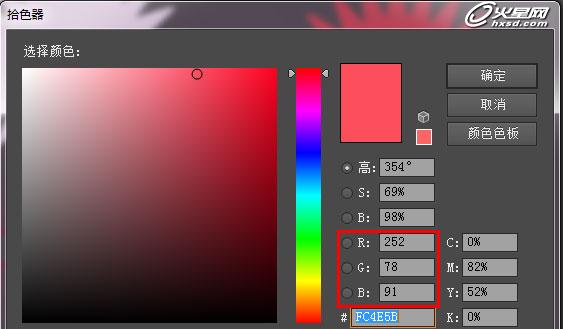
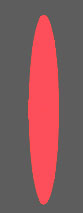
3.选中旋转按钮双击设置数值如下图:并用快捷键CTRL+D键进行再置
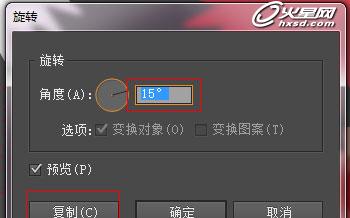
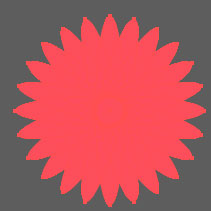
4.编组之后缩放为90%并填充白色
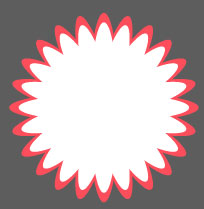
5.选中白色的部分再次进行缩放90%填充色去掉描边色为
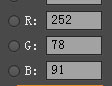
6.将描边设置为虚线数值如下
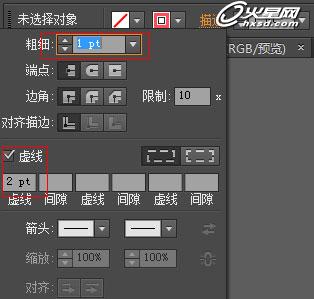
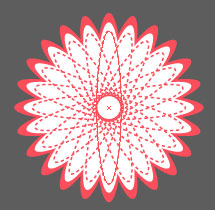
7.再绘制个椭圆数值如下,并填充渐变颜色如图



8.选转15度并再置如图

9.复制此图并去掉填充色添加描边色为白色
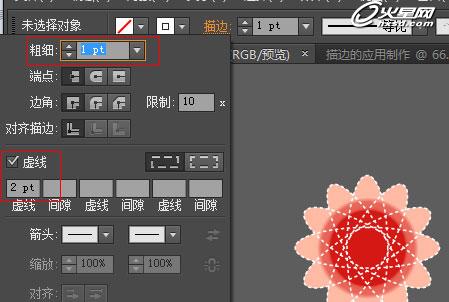
10.对齐2个椭圆的花朵如下图
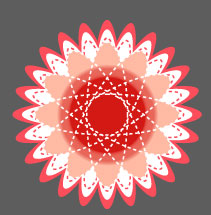
11.窗口----符号库-----污点矢量包选择符号02如图,并拖至画板

12.断开符号链接,并给渐变颜色数值为:如图
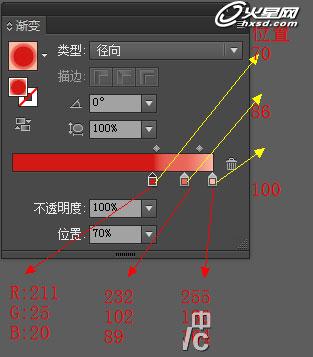
13.降低不透明度为60%,再次与前面的花朵进行组合如图:

14.再次编辑符号02,填上渐变色为
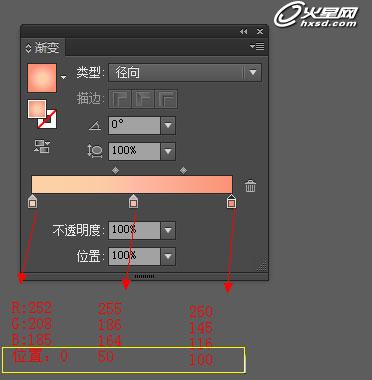
15.再次与前面的花朵进行组合如图:
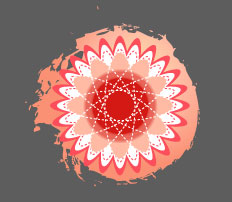
16.适当的摆好位置,复制并调整大小如图:

17.用椭圆工具绘制正圆,并复制缩小等调整图形为:摆放到图内
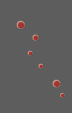

19.最后写入文字作为修饰效果图如下:

上一篇 详解AI制作高尔夫球
热门课程
专业讲师指导 快速摆脱技能困惑相关文章
多种教程 总有一个适合自己专业问题咨询
你担心的问题,火星帮你解答-
为给新片造势,迪士尼这次豁出去了,拿出压箱底的一众经典IP,开启了梦幻联动朱迪和尼克奉命潜入偏远地带卧底调查 截至11月24日......
-
此前Q2问答环节,邹涛曾将《解限机》首发失利归结于“商业化保守”和“灰产猖獗”,导致预想设计与实际游玩效果偏差大,且表示该游戏......
-
2025 Google Play年度游戏颁奖:洞察移动游戏新趋势
玩家无需四处收集实体卡,轻点屏幕就能开启惊喜开包之旅,享受收集与对战乐趣库洛游戏的《鸣潮》斩获“最佳持续运营游戏”大奖,这不仅......
-
说明:文中所有的配图均来源于网络 在人们的常规认知里,游戏引擎领域的两大巨头似乎更倾向于在各自赛道上激烈竞争,然而,只要时间足......
-
在行政服务优化层面,办法提出压缩国产网络游戏审核周期,在朝阳、海淀等重点区将审批纳入综合窗口;完善版权服务机制,将游戏素材著作......
-
未毕业先就业、组团入职、扎堆拿offer...这种好事,再多来一打!
众所周知,火星有完善的就业推荐服务图为火星校园招聘会现场对火星同学们来说,金三银四、金九银十并不是找工作的唯一良机火星时代教育......

 火星网校
火星网校















